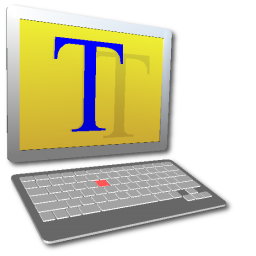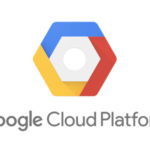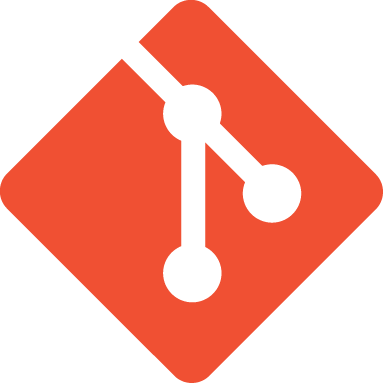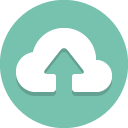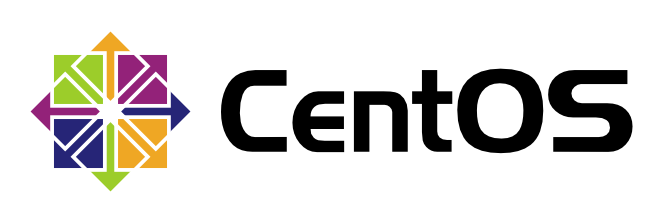目標
Tera TermでSSHログインする際、多くの場合は下記手順を踏みます。
- Tera Term起動
- IP(ホスト)入力
- [OK]押下
- セキュリティ警告ウィンドウで[続行]押下
- ユーザ名入力
- パスフレーズ入力
- 秘密鍵を選択
- [OK]押下
これをできる限り簡略化して、
- タスクバーのアイコンをクリック
- IP(ホスト)入力
- [OK]押下
だけでログインできるようにします。
batファイルの作成
下記内容をメモ帳などのテキストエディタに貼り付け、batファイル(末尾.bat)として保存します。
^(キャレット)は、コマンドを途中で改行したい場合に使用します。
|
1 2 3 4 5 |
start "" "C:\Program Files (x86)\teraterm\ttermpro.exe" ^ /nosecuritywarning ^ /auth=publickey ^ /user=ec2-user ^ /keyfile="C:\Users\User\Desktop\private-key.pem" |
今回はAWS EC2への鍵認証ログインを想定しています。
鍵ファイルへのパス(C:\Users\~)は勿論ですが、認証方式(publickey)やユーザ(ec2-user)も適宜修正して下さい。
保存したbatファイルをクリックすると、IPを入力するだけでSSHログインができるようになっているはずです。
タスクバーへの登録
まずは先ほどのbatファイルのショートカットを作成します。
batファイルを右クリック→[ショートカットの作成]。
作成したショートカットを右クリック→[プロパティ]。
[リンク先]の入力欄ですが、先頭に「cmd.exe /c」を加えましょう。
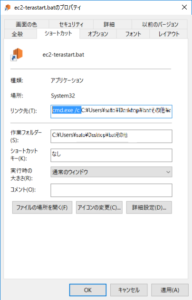
設定に必須ではありませんが、[アイコンの変更]でタスクバーに表示されるアイコンを変更することができます。
検索エンジンで、拡張子.icoを指定して画像検索すると色々アイコンが出てきます。
再度ショートカットを右クリック、[スタート画面にピン留めする]。
これで設定は完了です。
タスクバーに新しく登録されたアイコンをクリックして、SSHログインができるか試してみてください。
投稿者プロフィール
- 2015年8月入社。弊社はインフラ屋ですが、アプリも作ってみたいです。